Comment Exclure un Fichier de Windows Defender

Windows Defender tourne en arrière-plan de Windows afin de détecter les programmes malicieux. Parfois, il peut indiquer qu’un programme système est malveillant alors que vous savez qu’il est sûr. Pour pouvoir l’utiliser sans avoir à chaque fois une alerte Windows Defender ou que ce dernier ne mette le fichier en quarantaine, vous pouvez l’exclure de l’analyse.
A lire aussi :
TikTok : Comment changer votre mot de passe ou le réinitialiser

Etapes à suivre pour exclure un fichier de Windows Defender
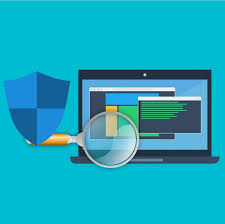
- Double cliquez sur l’icône de Windows Defender dans la barre des tâches.

- Cliquez sur Paramètres en bas à gauche de la fenêtre.

- Dans la zone Notifications de protection contre les virus et menaces, cliquez sur Paramètres de protection contre les virus et menaces.

- Dans la zone Exclusions, cliquez sur Ajouter ou supprimer des exclusions.

- Cliquez sur Ajouter une exclusion et choisissez le type d’élément à exclure de l’analyse : un fichier, un dossier, un type de fichier ou un processus.

- Sélectionnez l’élément à ne plus analyser et validez.

- Windows Defender n’analysera plus l’élément en question. Recommencez l’opération pour les autres éléments à exclure de Windows Defender.

A lire aussi :
Fonctions de base
Avant Windows 8, Windows Defender protégeait ses utilisateurs contre les logiciels espions. Il comprenait un certain nombre d’agents de sécurité qui surveillaient en temps réel plusieurs zones de Windows pour détecter des modifications qui auraient pu être causées par des logiciels espions.
Il permettait aussi de supprimer facilement des logiciels ActiveX installés. Windows Defender incluait un support intégré pour Microsoft SpyNet qui permet aux utilisateurs de signaler à Microsoft ce qu’ils considèrent comme des logiciels espions et quelles applications et pilotes de périphériques ils permettent d’installer sur leur système. La protection contre les virus a été ajoutée dans Windows 8 ; Windows Defender dans Windows 8 ressemble à Microsoft Security Essentials et utilise les mêmes définitions de virus.
Dans Windows 10, les paramètres de Windows Defender sont contrôlés par l’application Paramètres qui peut être activée en cliquant sur le bouton démarrer, puis sur le bouton Paramètres. Depuis la mise à jour anniversaire de Windows 10, une bulle de notification annonce les résultats d’une analyse du système, même si aucun virus n’a été trouvé.














